¿Cómo generar claves ssh para su servicio de alojamiento web
Secure Shell (SSH) permite la comunicación de datos segura y es muy importante cuando se trata de seguridad del sitio web. Si su sitio web eran una bóveda cerrada, usted necesita la clave SSH para obtener acceso.
Generación de claves SSH es bastante simple en cualquier panel de control y la información requerida es siempre la misma. Así es como se hace en cPanel y WHM:
En cPanel, haga clic en SSH / Shell Access, a continuación, Administrar SSH Keys- en WHM, haga clic en Administrar claves SSH de raíz, a continuación Generar clave.
Proporcionar un nombre para la clave.
Este nombre es para su beneficio en el futuro para que sepa qué clave es cuál. Nombra algo que explicarse por sí mismo a la hora de que regrese en el futuro.
Escriba una contraseña para su llave, y luego confirmarla en el cuadro siguiente.
Utilizando el generador de contraseñas le dará una contraseña muy segura, pero va a ser difícil de recordar si alguna vez lo necesita en el futuro. El indicador de intensidad de la contraseña que muestra qué tan fuerte es su contraseña. El sistema sólo puede ajustarse para permitir que las contraseñas más de una cierta fuerza.
Ahora seleccione el tipo de clave.
Esto es bien algoritmo de firma digital (DSA) o RSA (RSA significa Ron Rivest, Adi Shamir y Leonard Adleman, los creadores originales del algoritmo). Ambos son algoritmos de cifrado. DSA genera claves más rápido, pero RSA es más rápido para la verificación al iniciar sesión de nuevo. Lo que usted escoja depende de usted.
Seleccione su opción de Key Tamaño de la caja desplegable.
El tamaño de la clave puede ser 1024, 2048 o 4096- esta es la longitud (en caracteres) de la tecla. Cuanto más larga sea la clave, más segura es. Se recomienda el uso de al menos 2.048 para los tipos de claves RSA y utilice siempre el mayor número posible hacer la llave lo más segura posible.
Haga clic en Generar clave.
Esto vuelve a la lista de claves que se han generado. Si su nueva clave no aparece en la lista, entonces su usuario no se ha concedido el acceso SSH.
Las claves deben ser autorizados antes de que puedan ser utilizados, por lo que en virtud de claves públicas, haga clic en Administrar la autorización en la lista de claves.
La siguiente pantalla le indica que la clave no está autorizado actualmente para el uso para conectarse a esta cuenta.
Cambie que al hacer clic en Autorizar. Del mismo modo, se puede retirar la autorización de una clave con el mismo método.
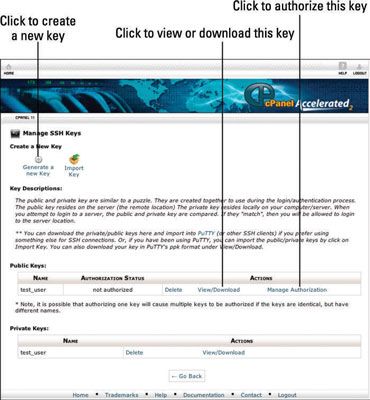
Puede generar varias claves para cada nombre de usuario. Si un número de personas que iniciar sesión con el mismo nombre de usuario, se puede generar una clave para cada persona de manera que si cualquier daño está hecho en el futuro, se puede ver qué tecla se utiliza para iniciar sesión.
Tener varias claves para cada nombre de usuario también puede ser útil si inicia sesión desde varias ubicaciones. Puede generar una clave separada para utilizar en cada lugar, por lo que si se ve comprometida una clave saber qué lugar es el origen del problema, y usted puede fortalecer su seguridad allí.
Descargue su clave privada, haga clic en el botón Ver / Descargar virtud de claves privadas.
Esto mostrará su clave.
Usted puede copiar y pegar el texto en un archivo se crea en su propio ordenador o puede hacer clic en Descargar Clave para descargar un archivo de texto.
Dependiendo de cómo se conecta mediante SSH, tal vez necesite una clave en formato Putty Clave Privada (PPK), el formato utilizado por PuTTY para almacenar claves. Si es así, escriba la contraseña que utilizó al crear la clave en el cuadro y haga clic en Convertir. Esto genera la clave en formato PPK para que usted pueda copiar y pegar o descargar según sea necesario.
Si su software SSH ha generado un conjunto de claves para usted, importar estas claves a través del gestor de claves haciendo clic en el botón Importar clave.
En algunos paneles de control - como la última versión de WHM - no se puede agregar o eliminar claves de otros usuarios directamente. Puede, sin embargo, eliminar las claves navegando a la .ssh directorio dentro del directorio principal del usuario. Eliminación de todos los archivos de allí con un .pub extensión se detendrá el usuario de ser capaz de autenticar esa clave en el futuro.
También puede añadir seguridad a SSH cambiando el puerto necesario para conectar con el servidor a través de SSH. El número de puerto predeterminado es 22.
Puede ser tentador para desactivar simplemente el servicio SSH completo. Aunque esto es posible y no debe dañar su sistema, puede hacer que su sistema más difícil de administrar en caso de un fracaso. Muy de vez en cuando, se producen errores importantes, y la única manera de solucionarlos es a través de SSH. Si ese es el caso, no habría manera de reiniciar el servicio SSH para permitir la conexión.

